I denne omfattende veiledningen vil jeg vise deg hvordan du effektivt kan bruke Voice-AI-verktøyet Murf til å konvertere tekstene dine til naturlig språk. Murf har etablert seg som ett av de beste verktøyene på markedet og tilbyr et mangfold av alternativer for å gjøre innholdet ditt levende og engasjerende. Enten det er for podcaster, YouTube-videoer eller andre prosjekter — mulighetene er nesten ubegrensede. La oss dykke rett inn!
Viktigste funn
- Murf er et brukervennlig verktøy som hjelper deg med å lage taleinnhold.
- Kvaliteten på taleutgangen er utmerket og gir en naturlig lydgjengivelse.
- Du kan bruke Murf internasjonalt for å gjøre innholdet ditt globalt tilgjengelig.
- Murf støtter flere språk, inkludert engelsk og snart også tysk.
- Verktøyet passer spesielt godt for innholdsskapere som ønsker å realisere ideene sine uten store hindringer.
Trinn-for-trinn-guide
Trinn 1: Sette opp Murf
For å komme i gang med Murf, må du først opprette en konto. Gå til den offisielle Murf-nettsiden og klikk på "Registrer deg". Du må angi noen grunnleggende opplysninger for å opprette kontoen din.
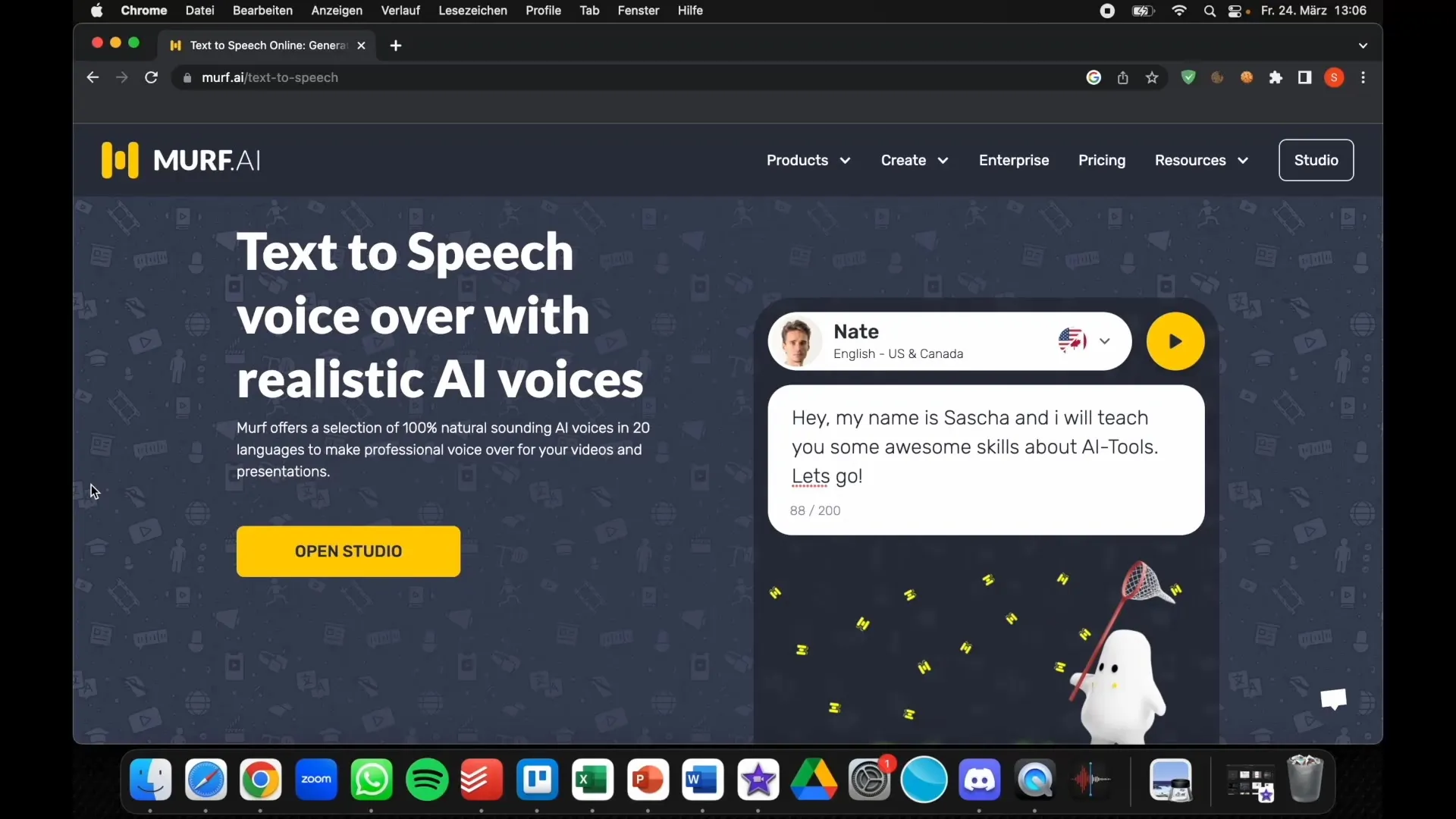
Trinn 2: Skriv inn tekst
Etter registreringen vil du komme til instrumentbordet. Her finner du et tekstfelt der du kan skrive inn teksten din. Du kan også importere tekster ved å laste dem opp fra en fil. Sørg for at teksten din er tydelig og godt strukturert for å oppnå de beste resultatene.
Trinn 3: Velge stemme
Nå er det på tide å velge stemmen for taleutgangen din. Klikk på valgmulighetene for stemmene og hør på de forskjellige variantene. Murf tilbyr et mangfold av stemmer på ulike språk og kjønn, slik at du kan velge den som passer best til prosjektet ditt.
Trinn 4: Tilpasse taleutgangen
Etter at du har valgt en stemme, kan du foreta ulike innstillinger for å tilpasse taleutgangen. Du kan justere hastighet og tonefall for å sikre at stemmen passer til innholdet ditt. Ikke nøl med å eksperimentere litt med disse innstillingene for å finne den beste tilpasningen.
Trinn 5: Konvertere tekst til tale
Etter at du har gjort alle innstillingene, trykk på knappen "Generer" eller "Snakk". Murf vil nå konvertere teksten din til tale. Dette kan ta noen sekunder avhengig av tekstens lengde. Du har muligheten til å høre på den genererte taleutgangen og gjøre tilpasninger etter behov.
Trinn 6: Lagre opptak
Hvis du er fornøyd med resultatet, kan du lagre taleutgangen. Bare klikk på "Last ned"-valget og velg formatet du trenger. Murf lar deg laste ned lydfiler i ulike formater — perfekt for bruk i podcaster eller videoer.
Trinn 7: Bruk i prosjekter
Nå som du har laget lydfilen din, tenk på hvordan du kan bruke den i prosjektene dine. For eksempel kan du starte podcasten du alltid har ønsket deg. Bare lag skriptet, generer taleutgangen med Murf og last den opp – det har aldri vært enklere!
Trinn 8: Få tilbakemelding
Når du publiserer innholdet ditt, er det nyttig å få tilbakemelding fra publikum. Analyser tilbakemeldingene for å forstå hva som fungerer bra og hvor det er behov for forbedringer. Dette vil hjelpe deg med å gjøre fremtidige prosjekter enda bedre.
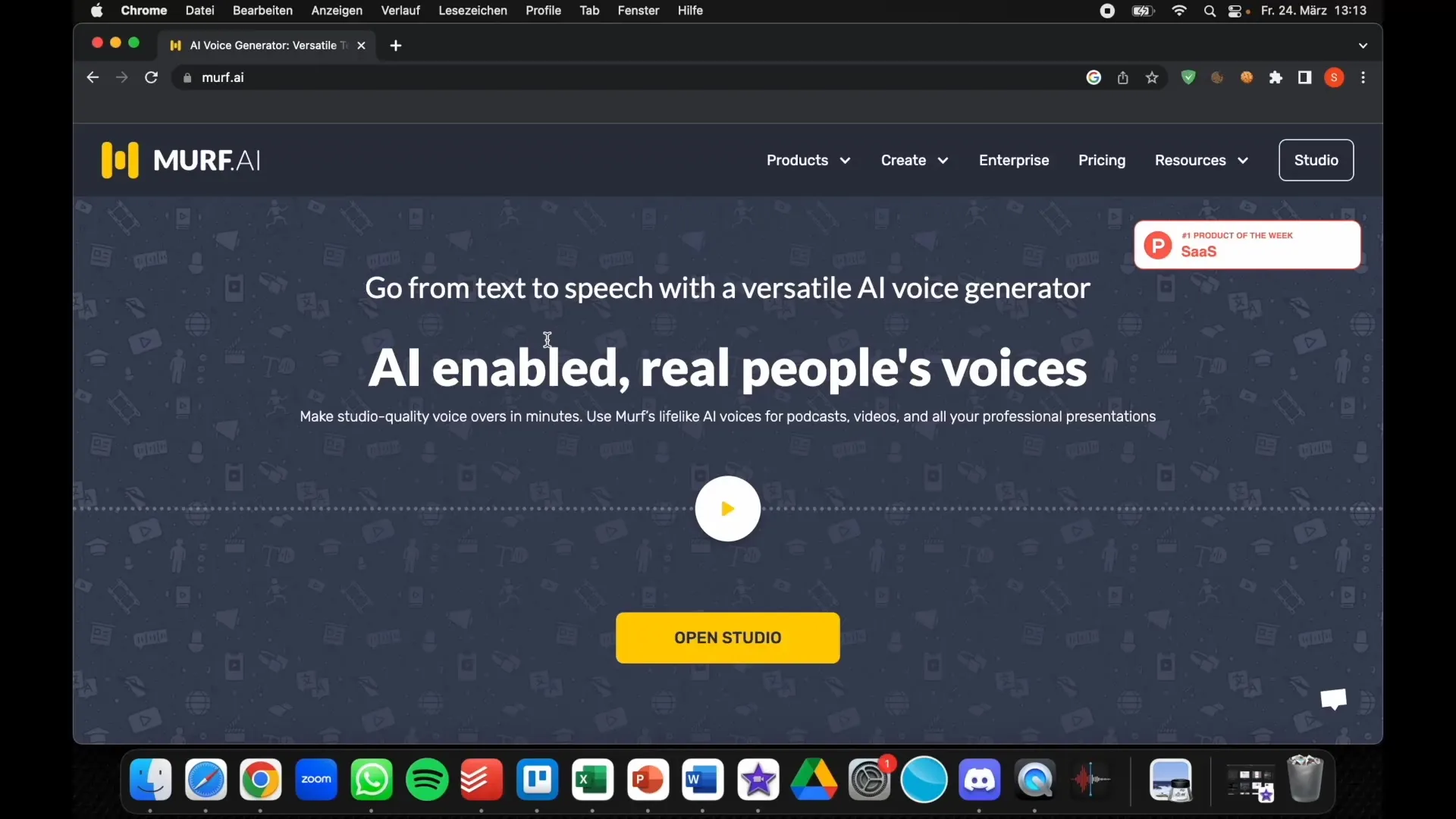
Sammendrag
Murf er et svært allsidig verktøy som hjelper deg med sine brukervennlige grensesnitt og utmerket talesyntese med å omdanne ideene dine til lydinnhold. Trinnene fra oppsett til endelig applikasjon er klare og enkle, slik at du raskt kan begynne å lage innhold. La deg inspirere og bruk Murf til å bringe tankene og prosjektene dine til live.
Ofte stilte spørsmål
Hvordan kan jeg laste ned Murf?Murf er tilgjengelig som en nettbasert applikasjon og krever ingen nedlasting.
Hvilke språk støtter Murf?Murf støtter flere språk, inkludert engelsk og snart også tysk.
Kan jeg tilpasse stemmene i Murf?Ja, du kan tilpasse hastigheten og tonefallet til stemmen.
Hvor lang tid kan talesyntesen ta?Varigheten avhenger av lengden på den innfelte teksten. Vanligvis genereres talesyntesen raskt.
Er lydfilene jeg lager gratis?Ja, du kan laste ned lydfiler gratis så lenge du har en aktiv konto.


